Todos nós conhecemos o poder do Instagram. Ele tem se tornado cada vez mais um centro de comércio eletrônico e essa é a direção que o Facebook parece estar tomando com os recursos do Instagram Shopping.
Uma das principais ferramentas do Instagram Shopping é a marcação de produtos. Uma publicação ou um vídeo com produtos marcados terá o preço do produto, a descrição do produto e um link. Esse link leva à uma nova seção onde a compra do produto poderá ser feita.
Além da marcação de produtos em publicações e vídeos, a plataforma também está introduzindo alguns novos recursos para ajudar a tornar as compras no Instagram mais fáceis e divertidas!
Então, se você deseja vender pelo Instagram shopping, então confira abaixo como colocar a sacolinha no Instagram e vender cada vez mais na rede.
O que você verá neste artigo:
- O que é a sacolinha do Instagram Shopping?
- Vantagens do Instagram Shopping
- Critérios do Instagram Shopping para montar uma sacolinha
- Como usar a sacolinha do Instagram Shopping?
- Conheça o Simpliza: plataforma de gestão para restaurantes
- Leia mais: conteúdo extra…
Sistema para restaurante grátis com PDV completo!
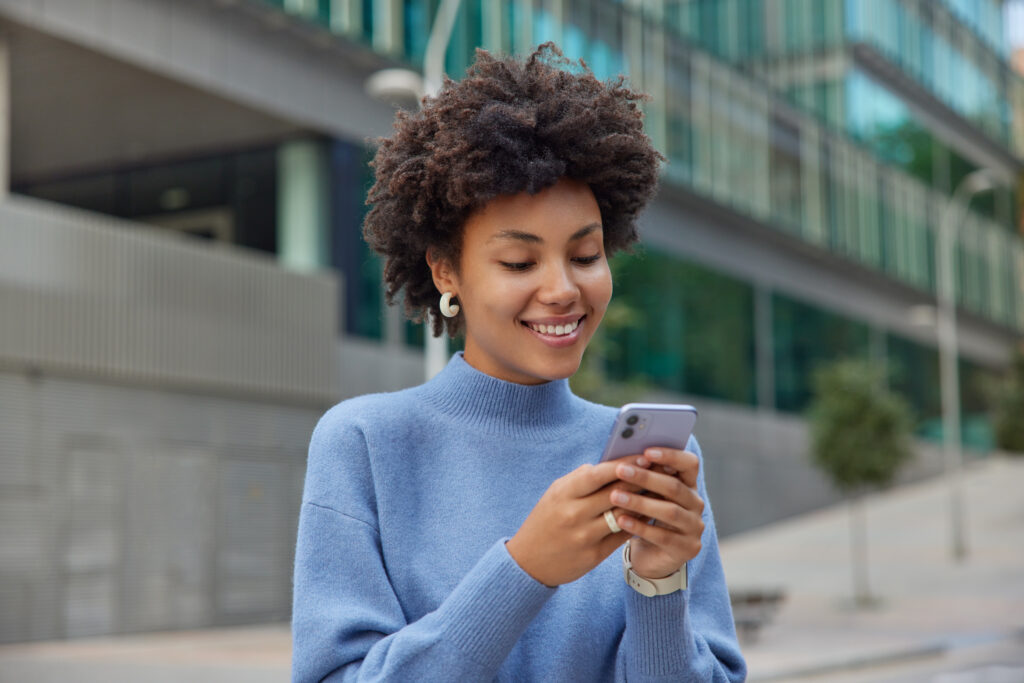
O que é a sacolinha do Instagram?
A sacolinha do Instagram é uma etiqueta, uma tag que indica que o produto marcado está à venda.
Ao clicar nela, a pessoa é direcionada para uma página que contém informações sobre a mercadoria em questão e exibe mais itens do catálogo online.
Com a sacolinha, você pode marcar até 5 produtos ao publicar uma foto ou vídeo (tanto no feed quanto nos Stories), ou 20 itens ao publicar várias imagens de uma vez (modo carrossel). No Reels, é possível marcar até 30 produtos.
Vantagens do Instagram Shopping
A sacolinha do Instagram Shopping oferece benefícios significativos para os comerciantes que a utilizam. Uma das vantagens mais importantes é o aumento nas vendas.
Ao disponibilizar informações detalhadas sobre os produtos, como nome e preço, e permitir que os usuários façam compras diretamente na plataforma, a sacolinha simplifica e agiliza o processo de compra. Isso pode resultar em um impulso nas vendas.
Além disso, a sacolinha do Instagram destaca visualmente os produtos, tornando-os mais atraentes para os usuários. A presença do ícone da sacolinha nas postagens comerciais chama a atenção e desperta o interesse, aumentando as chances de conversão.
Outra vantagem é a facilidade de navegação proporcionada pela sacolinha. Os usuários podem explorar os produtos, visualizar informações relevantes e, com apenas alguns cliques, serem redirecionados para a página de compra. Isso melhora a experiência do cliente e facilita o processo de decisão de compra.
Além disso, o uso da sacolinha do Instagram Shopping amplia a exposição dos produtos. Ao utilizar esse recurso, os comerciantes alcançam um público mais amplo, aumentando as oportunidades de venda e promovendo a visibilidade da marca.
Use o cardápio do WhatsApp para fidelizar clientes com essas 5 dicas!
Critérios do Instagram Shopping para montar uma sacolinha
Antes de começar a configurar o recurso Instagram Shopping, você precisa ter certeza de que concluiu as etapas a seguir:
1. Atualizações
Verifique se você tem a versão mais recente do Instagram.
2. Países elegíveis
Certifique-se de que seu país esteja na lista de países elegíveis, verificando a lista em constante mudança na Central de Ajuda do Instagram.
3. Elegibilidade dos produtos
O produto deve ser um produto físico. Não pode ser um produto digital. Além disso, sua empresa deve vender produtos que estejam em conformidade com o contrato de comerciante e as políticas de comércio do Facebook.
4. Instalar o aplicativo do Facebook
Depois de instalar o aplicativo do Facebook com êxito, você terá criado uma conta do Facebook Business Manager, terá um catálogo de produtos em funcionamento que poderá ser importado para o Instagram e terá o Facebook Pixel configurado automaticamente, o que permitirá que você crie anúncios.
5. Conta comercial do Instagram
Em seguida, você também precisa ter uma conta do Instagram para sua empresa, que deve ser vinculada à sua página comercial do Facebook. Certifique-se de que a conta seja comercial e não sua conta pessoal. Você também pode converter seu Instagram pessoal em uma conta comercial.
6. Conecte o catálogo ao Business Manager
Você precisa conectar o catálogo que deseja usar (também pode ser o catálogo criado com o aplicativo Jumpseller para Facebook) no Instagram à conta do Business Manager.) Você pode fazer isso acessando o Catalog Manager, selecionando o catálogo, acessando Settings (Configurações) na barra lateral e conectando-se à conta do Business Manager.
7. Conectar o Instagram ao Facebook Business Manager
Vá para Configurações de negócios em sua página do Facebook Business Manager.
8. Cadastrar-se para a função Compras
Feito tudo isso, você precisa de uma espécie de autorização do Instagram para começar a vender na plataforma.
Para fazer essa solicitação, acesse o perfil da sua empresa no Instagram, clique no menu no canto superior direito, depois em Configurações e Empresa.
Vá em Configurar compras no Instagram e clique em Começar. Aqui, você vai conectar bem rapidamente sua página no Facebook, seu catálogo e selecionar o domínio do seu site de venda (aquele para o cliente finalizar a compra).
Ao final, envie sua conta para análise. Esse processo normalmente leva alguns dias. Fique de olho na seção Compras na aba de Configurações para verificar o seu status.
Às vezes, o Instagram solicita mais informações para comprovar que você apresenta todos os Requisitos de qualificação para comércio exigidos. Se isso acontecer com você, siga as instruções indicadas para concluir o processo.
Assim que você receber a aprovação, o Instagram vai enviar uma notificação.
Como usar a sacolinha do Instagram Shopping?
Marcar produtos em fotos e vídeos
Ao selecionar a foto ou vídeo que deseja publicar e escrever uma legenda, clique em Marcar produtos e, em seguida, na imagem. Pesquise o item no seu catálogo, selecione o escolhido, clique em Concluir e Compartilhar.
Marcar produtos nos Stories
Ao escolher a foto ou vídeo que quer usar no Story, clique no ícone de figurinha (sticker) no topo da tela. Selecione a figurinha do produto e o item do catálogo que deseja destacar.
Posicione a figurinha no lugar onde quer exibi-la no Story. Se quiser alterar a cor do texto, clique no sticker e faça as mudanças. Quando terminar, é só compartilhar o Story.
Marcar produtos no Reels
Após gravar o vídeo ou selecionar um já gravado no seu smartphone, vá em Avançar. Selecione uma foto para a capa, escreva uma legenda, clique em Capa e deslize a imagem para a parte inferior da tela.
Clique em Marcar produtos e escolha as mercadorias ou coleção que quer destacar. Vá em Concluir e Compartilhar.
Conheça o Simpliza: plataforma de gestão para restaurantes

Para se tornar um empreendedor do ramo alimentício, é preciso estar atento à qualidade e às tendências de mercado, sempre se adaptando com o tempo.
Use as nossas dicas para fazer do seu sonho uma realidade e pode contar com o Simpliza para te ajudar nesse começo!
Aproveita e corre dar uma olhada no restante do nosso blog!
Aproveita e corre dar uma olhada no restante do nosso blog!
Publicamos semanalmente artigos com dicas, novidades, notícias e sugestões para você, dono restaurante, bar ou lanchonete!
Nos siga no Instagram e receba dicas de gestão e vendas além de notícias sobre o mercado alimentício
Continue lendo…






